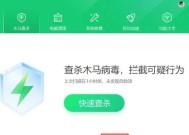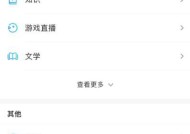电脑开机黑屏问题解决方法(快速找到黑屏原因)
- 数码百科
- 2025-01-09
- 56
- 更新:2024-12-26 15:13:41
电脑开机黑屏问题是许多用户经常遇到的困扰,它可能由多种原因引起,例如硬件故障、软件冲突等。在本文中,我们将为您提供一些有效的解决方法,帮助您快速找到黑屏的原因,并解决这一问题。
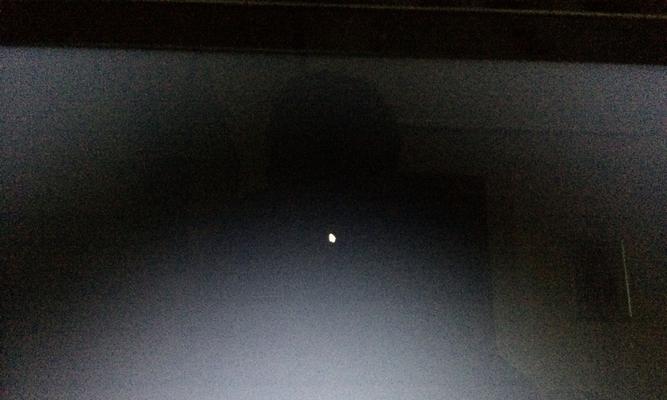
1.检查显示器连接:确保电脑和显示器之间的连接正常,检查电源线、VGA/HDMI线等是否松动或损坏。
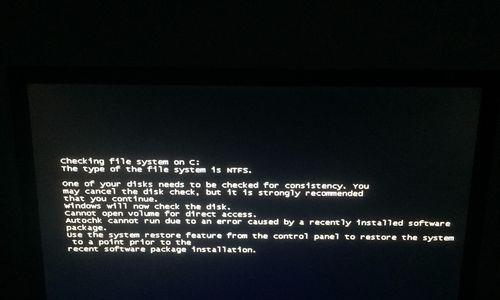
2.观察电源指示灯:检查电脑主机或显示器上的电源指示灯,如果灯亮且稳定,说明电源供应正常。
3.检查硬盘状态:确认硬盘是否正常工作,如果硬盘故障可能导致电脑无法启动。
4.检查内存条:尝试将内存条重新插入插槽中,或更换其他可用的内存条测试是否能解决问题。
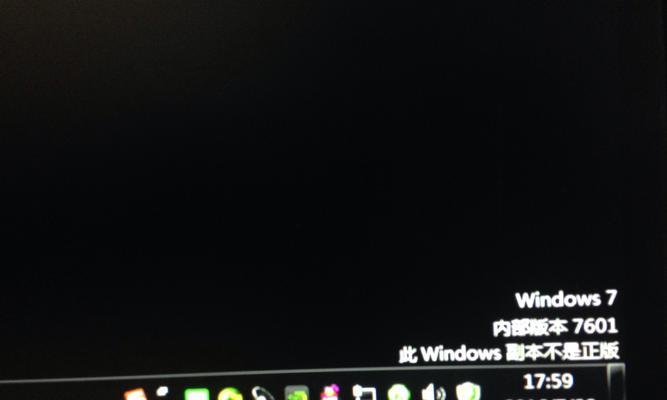
5.检查显卡:重新插拔显卡,确保其连接良好,或尝试更换显卡以排除故障。
6.检查BIOS设置:进入BIOS界面,检查显示相关的设置是否正确,如分辨率、显示优先级等。
7.更新显卡驱动程序:访问显卡制造商的官方网站,下载并安装最新的显卡驱动程序,以解决可能的兼容性问题。
8.检查启动项:在安全模式下启动电脑,禁用一些启动项,以排除软件冲突导致的黑屏问题。
9.执行系统修复:使用Windows安装盘或恢复分区进行系统修复,可能能够解决由于系统文件损坏引起的黑屏问题。
10.执行病毒扫描:运行一款可靠的杀毒软件,对电脑进行全盘扫描,以排除病毒感染导致的黑屏问题。
11.重置电脑:尝试将电脑恢复到出厂设置,这将清除所有数据,请务必备份重要文件。
12.检查电源适配器:如果使用笔记本电脑,确保电源适配器工作正常,尝试更换适配器进行测试。
13.检查操作系统更新:确保操作系统已经安装了最新的更新补丁,以修复可能存在的系统漏洞。
14.寻求专业帮助:如果以上方法都无法解决问题,建议寻求专业的电脑维修人员帮助,他们将有更多经验来解决问题。
15.预防措施:定期清理电脑内部灰尘,避免过热;安装可靠的杀毒软件;及时备份重要文件等,以预防黑屏问题的再次发生。
电脑开机黑屏问题可能由多种原因引起,但通过逐步排查和尝试不同的解决方法,大部分问题都可以得到解决。希望本文提供的方法能够帮助您解决电脑开机黑屏问题,使您的电脑恢复正常运行。如果问题仍然存在,请务必寻求专业技术支持。